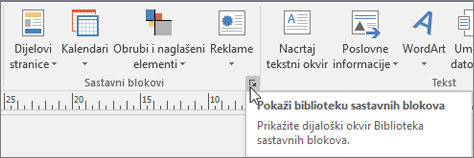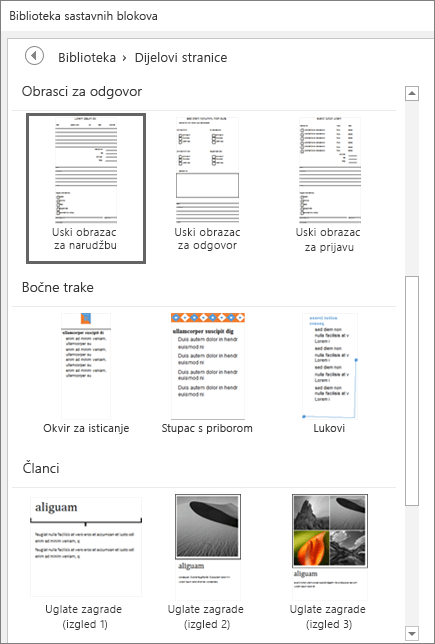Dizajn u programu Publisher
Povezivanje tekstnih okvira
Ako imate previše teksta, pa ne stane u tekstni okvir, odaberite drugi tekstni okvir ili ga stvorite pa ih povežite.
-
Odaberite gumb za prelijevanje

Oblik kursora promijenit će se u oblik vrča

-
Odaberite tekstni okvir u koji želite da se tekst ulijeva ili kliknite bilo gdje na stranici da biste stvorili novi tekstni okvir za višak teksta.
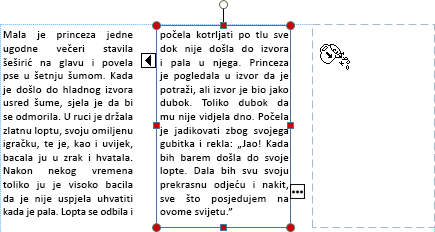
Zamjena slika
Povucite slike iz prostora za odlaganje na raspored i mijenjajte im mjesta sve dok ne pronađete raspored koji vam se sviđa.
-
Odaberite sliku.
-
Povucite sliku za ikonu planine i smjestite je na željeno mjesto.
-
Kad se oko slike pojavi ružičasto isticanje, pustite tipku miša.
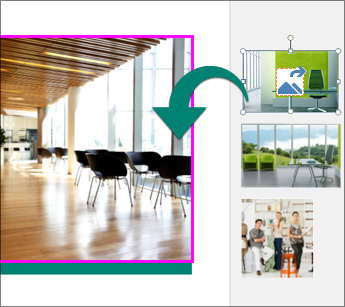
Obrezivanje slike
-
Odaberite sliku.
-
Odaberite Alati za slike – Oblikovanje > Obreži.
-
Pomoću ručica za obrezivanje odredite veličinu slike:
-
povucite središnju ručicu da biste obrezali tu stranu
-
držite pritisnutu tipku Ctrl pa povucite središnju ručicu da biste ravnomjerno obrezali dvije strane
-
držite pritisnute tipke Ctrl + Shift pa povucite ručicu na kutu da biste ravnomjerno obrezali sve četiri strane
-
-
Kliknite izvan slike da biste primijenili obrezivanje.
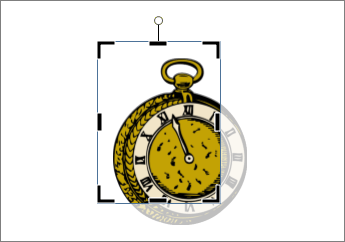
Dodavanje efekata na slike
Na slike možete dodavati efekte kao što su sjena, odraz, sjaj, meki rubovi, kosina i 3D rotacija.
-
Odaberite sliku.
-
Odaberite Alati za slike – Oblikovanje > Efekti slike.
-
Odaberite efekt: Sjena, Odraz, Sjaj, Meki rubovi, Kosina ili 3D rotacija.
-
Odaberite željeni efekt.

Dodavanje efekata na tekst
Na tekst možete dodati efekte sjene, odraza, sjaja i kosine.
-
Označite tekst koji želite oblikovati.
-
Odaberite Alati za tekstne okvire – Oblikovanje > Tekstni efekti.
-
Odaberite vrstu efekta: Sjena, Odraz, Sjaj ili Kosina.
-
Odaberite konkretan efekt koji želite primijeniti.
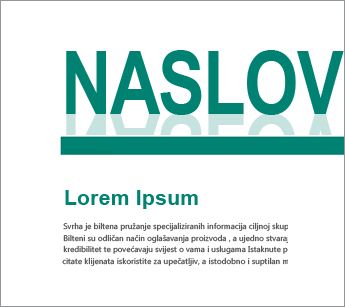
Dodavanje sastavnog bloka
Publisher sadrži više stotina sastavnih blokova koje možete iskoristiti u publikacijama za, primjerice, naslove, kalendare, obrube i oglase.
-
Odaberite karticu Umetanje.
-
Odaberite sastavni blok:
-
Dijelovi stranice
-
Kalendari
-
Obrubi i naglašeni elementi
-
Oglasi
-
Prikaz svih sastavnih blokova:
-
Odaberite Prikaži biblioteku sastavnih blokova

-
Odaberite sastavni blok iz biblioteke pa Umetni.